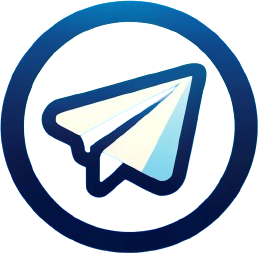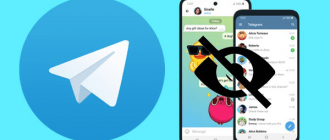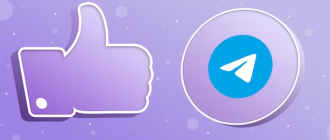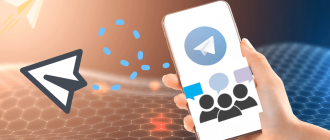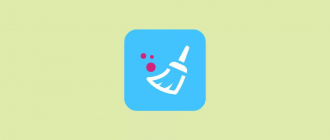Arkivet i Telegram er ikke bare en tilleggsfunksjon i Messenger, men et teknisk sammensatt og mangefasettert verktøy. Det er basert på avanserte algoritmer og løsninger innen datahåndtering, men er likevel intuitivt forståelig og tilgjengelig for den gjennomsnittlige brukeren. I denne artikkelen vil vi fordype oss i de tekniske detaljene om arkivering i telegram og utforske dens evner fra et praktisk synspunkt. Vi vil undersøke den interne strukturen og driftsalgoritmene til mekanismen på hvert trinn – fra å flytte en prat til restaurering og gjenbruk. Vi vil dykke inn i de tekniske detaljene og algoritmene som sikrer den sømløse driften av dette systemet, slik at brukerne effektivt kan administrere det voksende volumet av informasjon og opprettholde orden i deres digitale rom. Vi vil diskutere hvordan data lagres, behandles og synkroniseres mellom forskjellige enheter og plattformer. Samtidig vil vi prøve å ikke bare tømme de tekniske fakta, men også vise hvordan dette verktøyet løser reelle problemer og møter utfordringene som millioner av brukere hver dag står overfor daglig. Vi vil analysere dens evner og begrensninger fra et praktisk synspunkt, og gi anbefalinger for den mest effektive bruken.

- Hva er et arkiv i telegram
- Hvordan finne arkivet i telegram
- På telefonen
- På datamaskinen
- Hvordan åpne et arkiv i telegram
- Hvordan komme tilbake fra arkivet
- Chat
- Kontakt
- E -post og meldinger
- Hvordan finne og returnere det skjulte arkivet i telegram
- Arkivgrupper og kanaler
- Arkivering og personopplysninger
- Søk
- Ytterligere tips
- Konklusjon
Hva er et arkiv i telegram
Det representerer en egen mappe som hjelper til med å declutter hovedlisten fra irrelevante samtaler. Det er en slags lagring der du kan oppbevare chatter, grupper og kanaler som ikke er i bruk, men som kan være nødvendige i fremtiden.
Det er viktig å forstå at når du flytter til arkivrommet, blir ingenting slettet, men bare skjult for den generelle listen. Du forblir fortsatt medlem av grupper og kanaler, holder all historien og kan gjenopprette alt tilbake når som helst.
Fordeler:
- Fokuserer på det som er viktig. Ved å skjule inaktiv, fokuserer du på virkelig betydningsfulle dialoger, ikke blir distrahert av sekundære problemer;
- Tidssparende. Ingen grunn til å bla gjennom en lang liste på jakt etter den nødvendige samtalen. Alt viktig er alltid for hånden;
- konfidensialitet. Hvis du ikke vil at visse chatter skal være synlige for utenforstående, er arkivmappen en ideell løsning.
Hvordan finne arkivet i telegram
Hvis du nylig har begynt å bruke messenger, kan du ha vanskeligheter med å finne denne mappen. Hvordan finne arkivet i telegram? Ikke bekymre deg, det er faktisk veldig enkelt, enten du bruker mobilappen eller skrivebordsversjonen. Bare vet hvor du skal se, og et par enkle bevegelser vil føre deg til den nødvendige mappen. Nedenfor gir vi en enkel trinn-for-trinns guide.
På telefonen
Hvis du er ny på telegram, kan det hende at søket ikke virker åpenbart. Imidlertid har utviklerne av messenger gjort grensesnittet intuitivt forståelig og praktisk for brukere av ethvert nivå. Hvor er arkivet i telegram på Android og iPhone? I mobilappen Telegram ligger den øverst på skjermen. Imidlertid kan du bare se det etter at du har lagt til minst en chat der. For raskt å få tilgang til det, gjør du følgende:
- Åpne listen over dialoger;
- Trekk skjermen ned hele veien til «Archive» -mappen vises;
- Klikk på den for å åpne og se innholdet.
Merk at mappen automatisk kan forsvinne hvis du ikke bruker den på lenge. Men ikke bekymre deg, bare sveip ned listen for å se den igjen.
På datamaskinen
I skrivebordsversjonen av Telegram for Windows eller Mac ser søket litt annerledes ut, men det er også enkelt:
- Klikk på mappeikonet i øverste venstre hjørne av appen;
- I rullegardinmenyen velger du alternativet «Arkiv»;
- En liste over arkiverte chatter vil åpne, som du kan navigere gjennom.
Hvordan åpne et arkiv i telegram
Over tid kan listen over chatter i telegram bli lengre og lengre. Gamle eller inaktive dialoger går ofte tapt blant nyere og viktigere. For å organisere samtalene dine og gjøre grensesnittet renere og mer organisert, har Messenger -utviklerne gitt en praktisk funksjon. Med sin hjelp skjuler du samtaler fra hovedlisten, men de forblir tilgjengelige i en spesiell mappe. Slik åpner du arkivet i Telegram:
- Finn den på listen som beskrevet i de foregående seksjonene;
- Klikk for å utvide og se innholdet;
- Velg chatten du er interessert i for å åpne og se samtalen.
Merk at når du åpner en samtale fra denne mappen, flytter den ikke automatisk tilbake til hovedlisten. For å få det tilbake dit, må du ta flere tiltak, som vi vil diskutere neste gang.
Hvordan komme tilbake fra arkivet
Det hender at vi feilaktig sender chatten vi trenger til en spesiell mappe for inaktive samtaler. Eller den tidligere flyttede dialogen blir relevant igjen, og vi må returnere den til hovedlisten. Heldigvis er det veldig enkelt å gjøre dette, både for vanlige private samtaler og for kanaler, grupper og roboter. La oss finne ut hvordan du kan få dine telegramsamtaler tilbake fra arkivet.
Chat
Slik får du chat tilbake fra arkivet i Telegram:
- Finn mappen i listen som beskrevet i de foregående seksjonene;
- Finn ønsket dialogboks;
- Sveip den til høyre. På telefonen kan du også trykke på den og velge «Unzip» i menyen som vises;
- Bekreft handlingen ved å trykke på den tilsvarende knappen.
Samtalen vil bli flyttet til hovedlisten og vil være synlig som vanlig. Samtidig vil hele samtalehistorikken bli frelst.
Kontakt
Hvis du derimot må returnere en kontakt med alle relaterte data, er prosessen som følger:
- Naviger til en mappe;
- Velg ønsket kontakt;
- Sveip til høyre eller trykk for å åpne handlingsmenyen;
- Trykk av Unzip.
Chatet med den personen vil igjen være tilgjengelig i hovedfôret.
E -post og meldinger
Dessverre er det ingen måte å arkivere individuelle meldinger i TG, bare hele dialogene. Men du kan enkelt vende tilbake ønsket chat ved hjelp av instruksjonene ovenfor og få tilgang til hele samtalehistorikken, inkludert individuelle replikker.
Hvis du bare vil lagre noen viktige meldinger, anbefaler vi å bruke videresendingsfunksjonen. Uthev linjene du vil ha, klikk «Frem» og send dem til favorittene dine eller lagrede meldinger.
Hvis du vil lagre bare noen få viktige meldinger, anbefaler vi å bruke fremoverfunksjonen.
Hvordan finne og returnere det skjulte arkivet i telegram
I tillegg til den vanlige arkivmappen, der chatter går etter at de er flyttet av en bruker, er det en skjult mappe i TG. Korrespondanser som har ligget inaktiv i hovedmappen i lang tid blir automatisk flyttet dit. Over tid blir de lagt inn i den skjulte mappen som en lang skuff.
Slik returnerer du det skjulte arkivet i Telegram til et synlig sted:
- Bla gjennom listen over arkiverte samtaler helt til slutt;
- Nederst vil du se en «skjulte chatter» -knapp med nummeret sitt;
- Klikk på den.
Da kan du chatte med en gang, eller du kan pakke dem ut.
Arkivgrupper og kanaler
For grupper og kanaler fungerer funksjonen på samme måte som for vanlige dialoger. Du kan omorganisere når som helst hvis du vil laste inn feeden din eller bare gjøre messenger -grensesnittet mer organisert.
På denne måten kan du midlertidig melde deg ut fra oppdateringer fra et altfor aktivt samfunn uten å forlate det helt. Og når emnet blir relevant igjen, kan du bare nå gruppen eller kanalen og fortsette å lese.
Arkivering og personopplysninger
Noen brukere lurer på: beholder telegram tilgang til personopplysninger og arkivert korrespondanse historie? Er det trygt å bruke funksjonen i det hele tatt?
Svar: Prosessen når det gjelder sikkerhet og personvern er ikke forskjellig fra normal lagring. Samtalene dine forsvinner ikke eller blir slettet fra Messenger -serverne. De blir ganske enkelt overført til en egen mappe på kontoen din, men de er fremdeles kryptert og beskyttet mot uautorisert tilgang. Dessuten deltar slike chatter, akkurat som vanlige chatter, i prosessen med automatisk sletting etter en spesifikk tidsperiode (hvis du bruker passende personverninnstillinger). Det vil si uansett hvor du kontrollerer hvor lenge dine personopplysninger og korrespondanse er lagret.
Søk
Har det noen gang skjedd deg at du husker nøyaktig hvordan du arkiverte en viktig dialog, men nå kan du ikke finne den der blant flere titalls andre? Heldigvis har Telegram en praktisk søkefunksjon for disse sakene:
- Åpne «Arkiv» -mappen på en praktisk måte;
- Øverst på skjermen vil du se en søkefelt. Klikk på den;
- Skriv inn navnet på brukeren, gruppen eller kanalen du leter etter. Eller bare noen nøkkelord;
- Messenger vil øyeblikkelig gi deg alle alternativene som samsvarer med forespørselen din. Alt du trenger å gjøre er å velge den rette.
Ytterligere tips
Følg disse anbefalingene:
- Gjennomgå lagringsplassen regelmessig og slett unødvendige elementer for å opprettholde orden;
- Hvis du har mange skjulte dialoger, distribuerer du dem til tematiske undermapper for enkel navigasjon;
- Bruk søkeordsøkegenskapene;
- Sett opp selektive varsler for viktige chatter, slik at du ikke går glipp av en presserende melding;
- Husk alltid sikkerhet og personvern i tankene;
- Bruk en pålitelig applikasjonslås;
- Vær forsiktig når du overfører enheten til andre mennesker;
- Oppdater regelmessig kontopassordet ditt.
Konklusjon
Avslutningsvis kan vi trygt si at arkivet er et kraftig og multifunksjonelt verktøy for å administrere chatlisten og optimalisere driften av messenger. Det lar deg enkelt og raskt organisere plassen din i applikasjonen, skjule irrelevante dialoger, frigjøre skjermplass og samtidig opprettholde tilgangen til viktige samtaler.
Fra et teknisk synspunkt implementeres funksjonen veldig kompetent og gjennomtenkt. Chatter blir ikke slettet fra serverne, men mottar bare et spesielt merke og overføres til en egen mappe i applikasjonsdatabasen. Samtidig bevares hele historien med meldinger, mediefiler og andre data.
Dessuten fortsetter slike samtaler å motta oppdateringer og nye meldinger i bakgrunnen. De vises imidlertid ikke i den generelle listen og distraherer ikke brukerens oppmerksomhet med varsler hvis dette alternativet er deaktivert i innstillingene.
Driftsmekanismen er optimalisert for å gi rask og problemfri tilgang til de ønskede chatsene når som helst. Søkealgoritmer lar deg øyeblikkelig finne og åpne dem, selv om tallet er i hundrevis. Det er viktig å merke seg at dette er en fullstendig reversibel prosess. Når som helst kan du returnere en dialog til hovedlisten med en bevegelse, og den vil se og fungere nøyaktig det samme som før flyttingen.